- Hvorfor Dragon Age: Inquisition fortsetter å krasje?
- Fix: Dragon Age Inquisition krasjer ved lansering
- 1. Sjekk systemkravene
- 2. Kjør spillet som administrator
- 3. Oppdater Windows OS Build
- 4. Oppdater GPU-drivere
- 5. Lukk Bakgrunnsoppgaver
- 6. Avinstaller / deaktiver 3D Vision
- 7. Deaktiver Origin’s Overlay-appen
- 8. Bekreft DAI-spillfiler på opprinnelse
- 9. Installer de nyeste Visual C++ Redistributables
- 10. Deaktiver Nvidia GeForce Experience Overlay
- 11. Deaktiver antivirusprogrammet midlertidig
- 12.Deaktiver overklokking
- 13. Installer Dragon Age Inquisition på nytt
Dragon Age: Inquisition er et action-rollespill som er utviklet av BioWare og utgitt av Electronic Arts tilbake i 2014. Det er tilgjengelig for PS3/PS4, Windows, Xbox One, Xbox 360-plattformer. Hvis du er en av Dragon Age: Inquisition-spillerne, er sjansen stor for at du opplever flere problemer med den. Dragon Age Inquisition Crashes on Launch or Startup er en av dem.
Så hvis du støter på et slikt problem ganske ofte, sørg for å følge denne feilsøkingsveiledningen for å løse det helt. Mange spillere rapporterer at de står overfor det samme problemet for det meste på Windows 10-PCer, noe som åpenbart er ganske forventet. Det er ikke noe nytt for PC-spillere å ha et slikt problem på grunn av flere aspekter. Nå kan du spørre hva som er mulige årsaker?
Hvorfor Dragon Age: Inquisition fortsetter å krasje?
Vel, det er flere årsaker bak det, men den vanligste årsaken er at spillet ditt kanskje ikke har administratorrettigheter til å kjøre ordentlig. Ellers utløser flere bakgrunnsprosesser et slikt problem. I mellomtiden er problemer med de installerte spillfilene, utdatert Windows OS-bygg, utdaterte grafikkdrivere, problemer med 3D Vision osv også mulig.

Noen ganger kan det installerte antivirusprogrammet eller de innebygde Origin-klientinnstillingene eller inkompatibilitet med PC-maskinvare også forårsake flere problemer med PC-spill. Mens overklokket CPU/GPU, manglende eller ødelagte Visual C++ Redistributables, kjøring av tredjeparts overleggsapper osv. også kan utløse oppstartskrasj. Nå, ettersom vi har delt alle mulige årsaker, er det på tide å hoppe inn i guiden nedenfor.
Fix: Dragon Age Inquisition krasjer ved lansering
Først av alt begynner vi med å sjekke PC-konfigurasjonen din fordi sjansen er stor for at du vil støte på problemer med oppstarten som krasjer hvis PC-konfigurasjonen din ikke oppfyller systemkravene til Dragon Age: Inquisition-spillet.
Annonser
1. Sjekk systemkravene
Her har vi nevnt både minimums- og anbefalte systemkrav, slik at du kan sikre deg om datamaskinens spesifikasjoner er kompatible med dette spillet eller ikke.
Minstekrav:
- OS: Windows 7 eller 8.1 64-bit
- PROSESSOR: AMD quad core CPU @ 2,5 GHz, Intel quad core CPU @ 2,0 GHz
- RAM: 4 GB
- Grafikkort: AMD Radeon HD 4870, NVIDIA GeForce 8800 GT
- Grafikkminne: 512 MB
- Harddisk: 26 GB
- DirectX-versjon: DX10
Anbefalte krav:
- OS: Windows 7 eller 8.1 64-bit
- PROSESSOR: AMD sekskjerners CPU @ 3,2 GHz, Intel quad-core CPU @ 3,0 GHz
- RAM: 8 GB
- Grafikkort: AMD Radeon HD 7870 eller R9 270, NVIDIA GeForce GTX 660
- Grafikkminne: 2 GB
- Harddisk: 26 GB
- DirectX: DX11
2. Kjør spillet som administrator
Hvis spillet ditt kjører uten administratorrettigheter på Windows-datamaskinen, er sjansen stor for at du gjør feil mens du starter spillet. Bare sørg for å starte spillet som administrator for å la systemet kjøre det ordentlig.
Annonser
- Høyreklikk på Dragon Age Inquisition exe snarveisfil på din PC.
- Velg nå Eiendommer > Klikk på Kompatibilitet fanen.
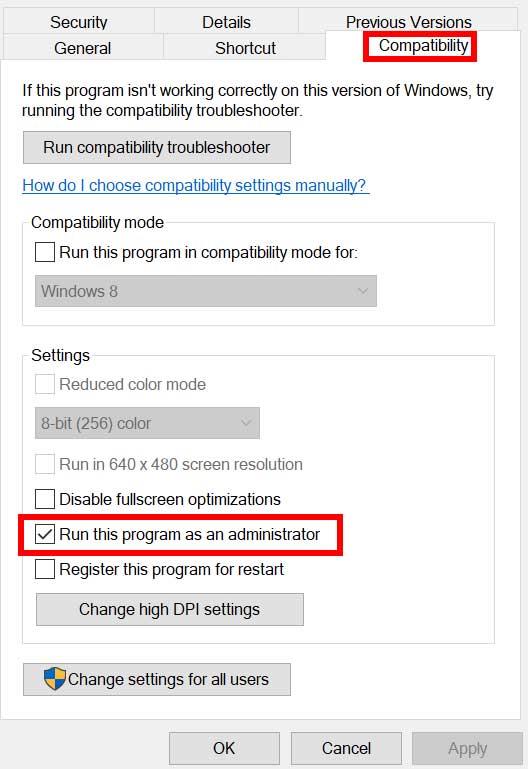
- Aktiver Kjør dette programmet som administrator avmerkingsboksen.
- Klikk på Søke om og velg OK for å lagre endringer.
- Når du er ferdig, kan du prøve å kjøre spillet for å sjekke om det krasjer på PC-en eller ikke.
3. Oppdater Windows OS Build
En utdatert Windows OS-bygning kan også forårsake flere ytelsesproblemer på datamaskinen din, og å krasje spillet under oppstart eller på lasteskjermen er en av dem. Du bør prøve å se etter Windows OS-oppdateringen og installere alle tilgjengelige oppdateringer for alltid å være oppdatert.
- trykk Windows + I tastene for å åpne opp Windows-innstillinger Meny.
- Klikk deretter på Oppdatering og sikkerhet > Velg Se etter oppdateringer under Windows-oppdatering seksjon.
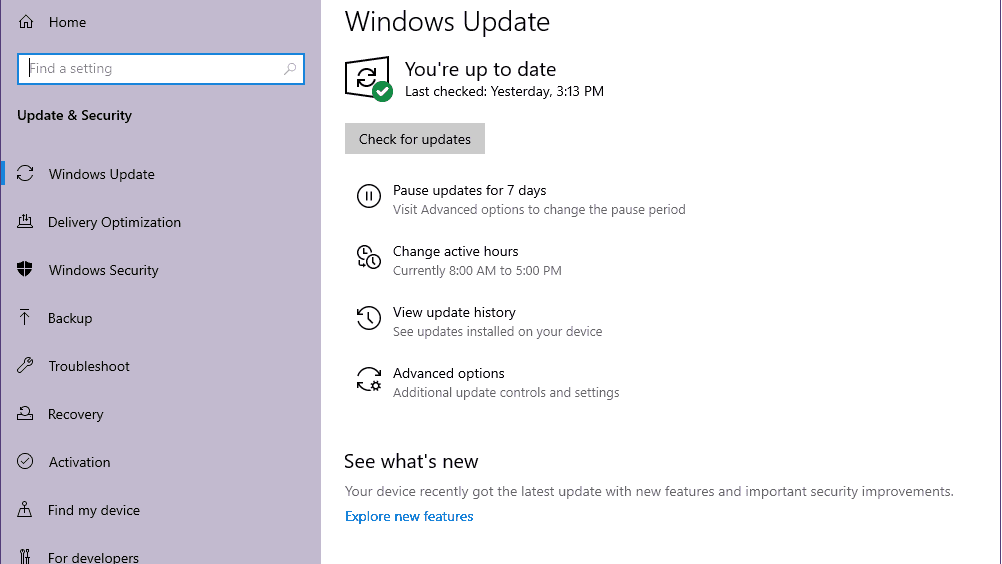
Annonser
- Hvis det er en funksjonsoppdatering tilgjengelig, velg Last ned og installer.
- Det kan ta en stund å fullføre oppdateringen.
- Når du er ferdig, start datamaskinen på nytt for å installere oppdateringen.
Mens hvis du kjører den nyeste Windows 11-versjonen på datamaskinen din, gjør du følgende:
- trykk Windows + I nøkler for å åpne Windows-innstillinger.
- Klikk på Windows-oppdatering fra bunnen av venstre rute.
- Nå, klikk på Se etter oppdateringer > Hvis det er en oppdatering tilgjengelig, begynner den automatisk å laste ned og installere oppdateringen.
- Det kan ta litt tid å fullføre installasjonsprosessen.
- Til slutt, start datamaskinen på nytt for å endre effekter raskt.
Når du er ferdig, kan du sjekke om problemet med spillkrasj er løst eller ikke.
4. Oppdater GPU-drivere
En utdatert grafikkortdriver på din Windows-PC kan også forårsake flere problemer med spillingen, for eksempel etterslep eller krasjer. Hvis du fortsatt har slike problemer, sørg for å holde GPU-driverne oppdaterte ved å følge trinnene nedenfor.
- trykk Windows + X tastene for å åpne Hurtigstartmeny.
- Nå, klikk på Enhetsbehandling fra listen > Dobbeltklikk på Skjermadaptere.
- Høyreklikk på det dedikerte grafikkortet du bruker.
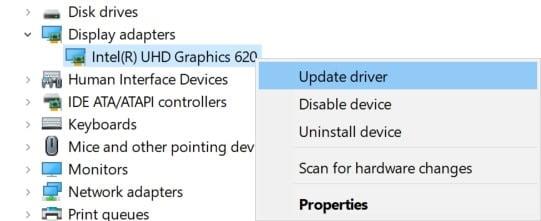
- Velg deretter Oppdater driveren > Velg å Søk automatisk etter drivere.
- Hvis det er en oppdatering tilgjengelig, vil den automatisk laste ned og installere den nyeste versjonen.
- Når du er ferdig, start systemet på nytt for å bruke endringer umiddelbart.
5. Lukk Bakgrunnsoppgaver
Hvis i tilfelle det er mange unødvendige oppgaver som kjører i bakgrunnen, sørg for å lukke dem individuelt. Ellers vil alle disse oppgavene forbruke mye CPU og minne som åpenbart kan påvirke systemets ytelse mens du spiller.
- trykk Ctrl + Shift + Esc tastene for å åpne opp Oppgavebehandling.
- Klikk nå på Prosesser fanen > Klikk for å velge oppgaver som kjører unødvendig i bakgrunnen og bruker nok systemressurser.
Annonse
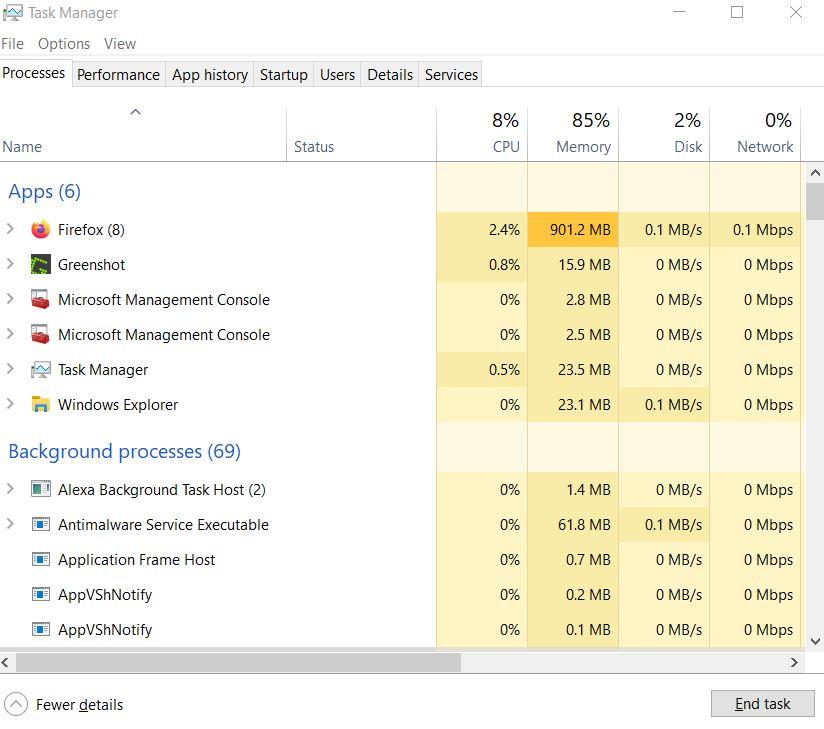
- Klikk på Avslutt oppgave å lukke den en etter en.
- Når du er ferdig, start systemet på nytt og se etter oppstartsproblemet igjen.
6. Avinstaller / deaktiver 3D Vision
Noen av de berørte DAI-spillerne har rapportert at de opplever problemer med 3D Vision Driver på PC-en som i utgangspunktet utløser oppstartkrasj for flere spill som Dragon Age: Inquisition. Selv om NVIDIA-driveren alltid øker spillopplevelsen din, kan det på noen PC-er også påvirke spillopplevelsen uventet.
- trykk Windows + I tastene for å åpne opp Windows-innstillinger Meny.
- Klikk nå på «Apper» seksjon > Her er det bare å bla nedover listen over installerte programmer og funksjoner.
- Klikk for å velge Nvidia 3D Vision-driver fra listen.
- Velg deretter Avinstaller og følg instruksjonene på skjermen for å fullføre avinstalleringsprosessen.
- Når du er ferdig, sørg for å starte PC-en på nytt for å bruke endringer.
Dette bør hjelpe deg med å fikse oppstartsproblemet med Dragon Age Inquisition på PC-en din. Men hvis dette ikke hjalp deg, prøv neste metode.
7. Deaktiver Origin’s Overlay-appen
Noen ganger kan en overleggsapp eller det innebygde in-game-alternativet til Origin-klienten på PC-en utløse lanseringsproblemer med spill. Mange spillere har rapportert det samme, og det ser ut til at den innebygde overleggsappen plager de fleste av dem. Derfor er det alltid bedre å deaktivere overleggsappen til Origin manuelt ved å følge trinnene nedenfor:
- Først av alt, sørg for at du er logget på din gyldige EA-konto på Origin-klienten.
- Gå nå over til Applikasjon innstillinger fra hovedmenyen.
- Gå deretter til Opprinnelse i spillet fanen > Hvis dette allerede er aktivert eller slått på, sørg for å slå det av (deaktiver det).
- Når du er ferdig, lukk bare Origin-klienten og start PC-en på nytt for å endre effekter umiddelbart.
- Til slutt, prøv å starte Dragon Age Inquisition-spillet på PC-en for å se etter oppstartsproblemet igjen.
8. Bekreft DAI-spillfiler på opprinnelse
Hvis i tilfelle de installerte DAI-spillfilene er skadet eller mangler av uheldige årsaker, kan du støte på oppstartskrasj mye.Det anbefales å automatisk skanne og reparere spillfiler direkte fra Origin-klienten ved å følge trinnene nedenfor:
- Åpne Origin-klienten på PC-en og logg på din gyldige EA-konto.
- Deretter klikker du på «Spillbibliotek» alternativet i venstre rute.
- Høyreklikk deretter på «Dragon Age: Inquisition» og velg «Reparasjonsspill».
- Origin-klienten vil begynne å verifisere spillfilene automatisk.
- Når det er gjort, skal det fikse de manglende eller ødelagte spillfilene automatisk ved å laste dem ned online (hvis noen).
- Til slutt, sørg for å starte datamaskinen på nytt, og prøv å kjøre spillet på nytt for å se etter problemet.
9. Installer de nyeste Visual C++ Redistributables
Sørg for å laste ned og installere de nyeste Microsoft Visual C++ Redistributables på din Windows-datamaskin for å holde ting feilfritt i alle aspekter. Du kan ta den her.
10. Deaktiver Nvidia GeForce Experience Overlay
Flere rapporter kommer ut om at Nvidia GeForce Experience-overleggsverktøyet på Windows-datamaskinen din lett kan forårsake problemer med DAI-krasj. Så sørg for å deaktivere den midlertidig for å løse et slikt problem.
- Åpne Nvidia GeForce Experience app > Klikk på Tannhjulikon øverst til høyre.
- Fra Generell seksjon, slå av Overlegg i spillet alternativ.
- Til slutt, start Origin > Re-open DAI for å se om du fortsatt får problemet med oppstartskrasj eller ikke.
11. Deaktiver antivirusprogrammet midlertidig
Sjansen er også stor for at hvis du bruker noen av antivirusprogrammene på Windows-datamaskinen din, bør du midlertidig deaktivere den for å krysssjekke om oppstartsproblemet fortsatt plager deg eller ikke. Det ser ut til at den aktive sikkerhetsfunksjonen på Windows-datamaskinen din på en eller annen måte hindrer spillfilen i å kjøre ordentlig.
Alternativt kan du prøve å legge til den installerte mappen Dragon Age Inquisition til hvitelisten over antivirusbeskyttelse, slik at sikkerhetstiltakene ikke lenger skal skanne eller forhindre disse filene.
12.Deaktiver overklokking
Siden de fleste PC-spillere ønsker å få ultrahøy ytelse fra sin installerte CPU og GPU, overklokker de maskinvaren manuelt. Noen ganger kan imidlertid overklokking redusere spillytelsen eller spillet ditt begynner å krasje uventet på grunn av kompatibilitetsproblemer eller flaskehalsproblemer.
Derfor kan du bruke MSI Afterburner-verktøyet eller Zotac firestorm-applikasjonen for å redusere overklokkingsfrekvensen eller deaktivere den til standard.
13. Installer Dragon Age Inquisition på nytt
Hvis ingen av metodene fungerte for deg, prøv å avinstallere og installere DAI-spillet på nytt på PC-en. I de fleste scenarier kan bare sletting og tilbakeinstallering av spillet fikse ødelagte data eller cacheproblemer fullstendig.
- Start Origin-klienten > Logg på EA-kontoen din.
- Velg Mine spill fanen >Høyreklikk de Dragon Age Inquisition spillbrikke.
- Nå, klikk på Avinstaller fra rullegardinmenyen.
- Følg instruksjonene på skjermen for å fullføre avinstalleringsprosessen.
- Når du er ferdig, sørg for å starte datamaskinen på nytt for å bruke endringer.
- Kjør deretter Origin-klienten igjen > Søk etter DAI-spillet på nytt.
- Sørg for å laste ned og installere den på datamaskinen din via Origin launcher igjen. [Denne gangen bør du prøve å velge en annen stasjon eller partisjon for å installere spillet]
- Du er god til å gå.
Det er det, folkens. Vi antar at du har funnet denne veiledningen nyttig. For ytterligere spørsmål, gi oss beskjed i kommentaren nedenfor.
